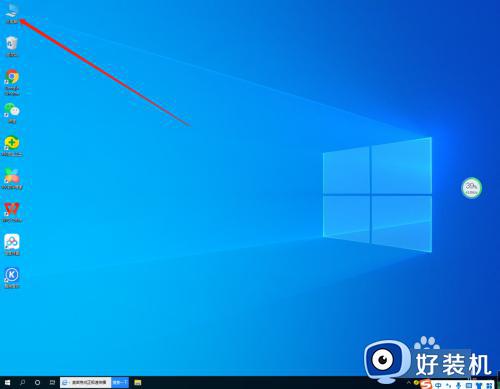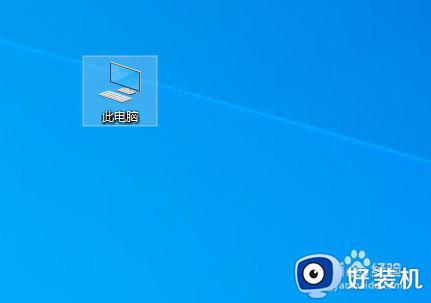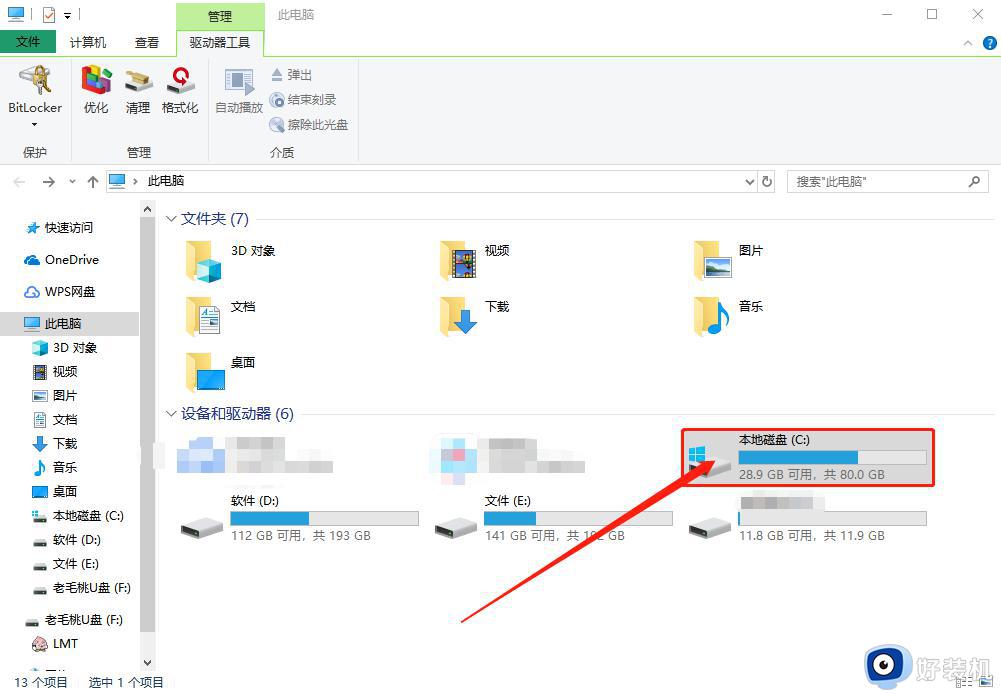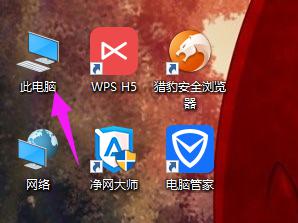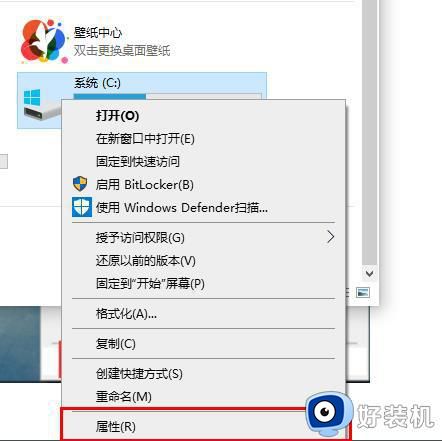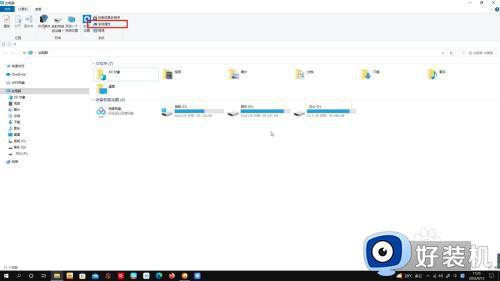win10碎片整理在哪 win10系统怎么整理磁盘碎片
时间:2023-12-19 10:28:33作者:zheng
我们在使用win10电脑的时候都会产生一些碎片文件,碎片文件过多之后可能会出现运行卡顿的情况,有些用户就想要打开win10电脑的碎片整理功能,但是不知道win10系统怎么整理磁盘碎片,今天小编就教大家win10碎片整理在哪,如果你刚好遇到这个问题,跟着小编一起来操作吧。
推荐下载:纯净版win10系统
方法如下:
方法一:
1、依次点击“开始/Windows管理工具”菜单项;
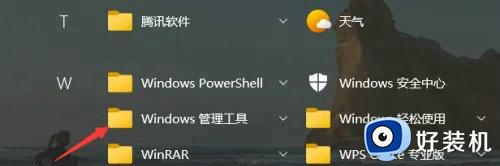
2、找到“碎片整理和优化驱动器”菜单项;
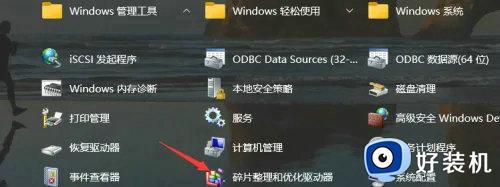
3、打开Windows10的优化驱动器窗口,在这里可以对磁盘碎片进行管理。
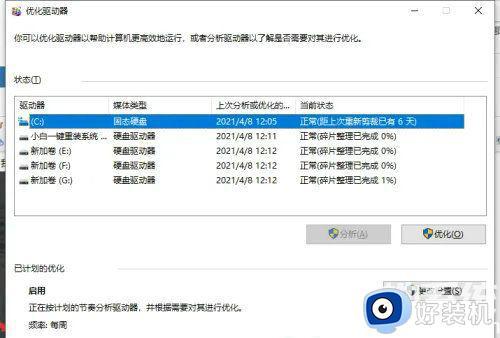
方法二:
1、在Windows10桌面右键点击开始按钮,在弹出的菜单中选择“运行”菜单项;
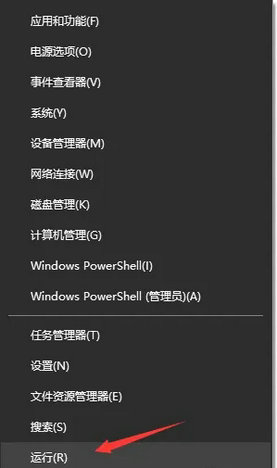
2、打开的运行窗口中输入命令dfrgui.exe,然后点击确定按钮, 这样也可以快速打开Win10的磁盘碎片整理程序;
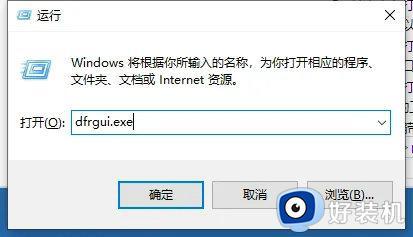
3、点击“优化”按钮即可,这样就可以打开Windows10的磁盘碎片整理程序。
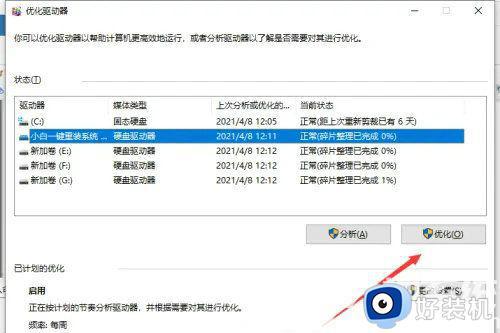
以上就是win10碎片整理在哪的全部内容,有遇到相同问题的用户可参考本文中介绍的步骤来进行修复,希望能够对大家有所帮助。